Cách đặt nhiều ảnh làm hình nền điện thoại là một mẹo hay để tạo sự đa dạng và sinh động cho màn hình của bạn. Bạn có thể chọn những bức ảnh yêu thích từ album của mình hoặc tải về từ các trang web chia sẻ ảnh miễn phí. Trong bài viết này, chúng tôi sẽ hướng dẫn bạn cách đặt nhiều ảnh làm hình nền điện thoại một cách nhanh nhất!
Tìm hiểu về ảnh nền điện thoại
Ảnh nền điện thoại là gì?
Ảnh nền điện thoại là hình ảnh được hiển thị trên màn hình khóa hoặc màn hình chính của điện thoại. Hình nền điện thoại đẹp có thể giúp bạn thể hiện cá tính, sở thích, tâm trạng và tạo sự mới lạ cho thiết bị của bạn.
Bạn có thể chọn ảnh nền điện thoại từ những bức ảnh của mình hoặc từ các nguồn miễn phí trên mạng . Bạn cũng có thể tùy chỉnh ảnh nền điện thoại theo ý muốn của mình với các công cụ thiết kế miễn phí như Canva.
Sức ảnh hưởng của cách đặt nhiều ảnh làm hình nền điện thoại
Việc đặt nhiều ảnh làm hình nền điện thoại có thể mang lại nhiều ảnh hưởng tích cực đến trải nghiệm sử dụng của người dùng. Thay đổi ảnh nền điện thoại định kỳ giúp tạo cảm giác mới lạ và thú vị mỗi khi sử dụng thiết bị.
Đồng thời, ảnh nền điện thoại cũng thể hiện cá tính và sở thích của chủ nhân thiết bị. Bằng cách chọn những bức ảnh có nội dung, màu sắc và thiết kế phù hợp, người dùng có thể tạo điểm nhấn độc đáo và cá nhân hơn cho điện thoại của mình.
Hướng dẫn cách đặt nhiều ảnh làm hình nền điện thoại với Wallpaper Changer
Wallpaper Changer là một ứng dụng hữu ích giúp bạn đổi hình nền điện thoại một cách đa dạng và tạo nên sự độc đáo cho thiết bị của mình. Với Wallpaper Changer, bạn có thể tải lên nhiều ảnh từ bộ sưu tập hoặc từ mạng để sử dụng làm hình nền điện thoại.
Việc đổi ảnh nền cũng trở nên dễ dàng hơn bao giờ hết khi chỉ cần chọn thời gian đổi ảnh và tự động giao chiếc hình nền mới cho thiết bị của bạn.
Bước 1: Tải và cài đặt ứng dụng có tên là Wallpaper Changer.
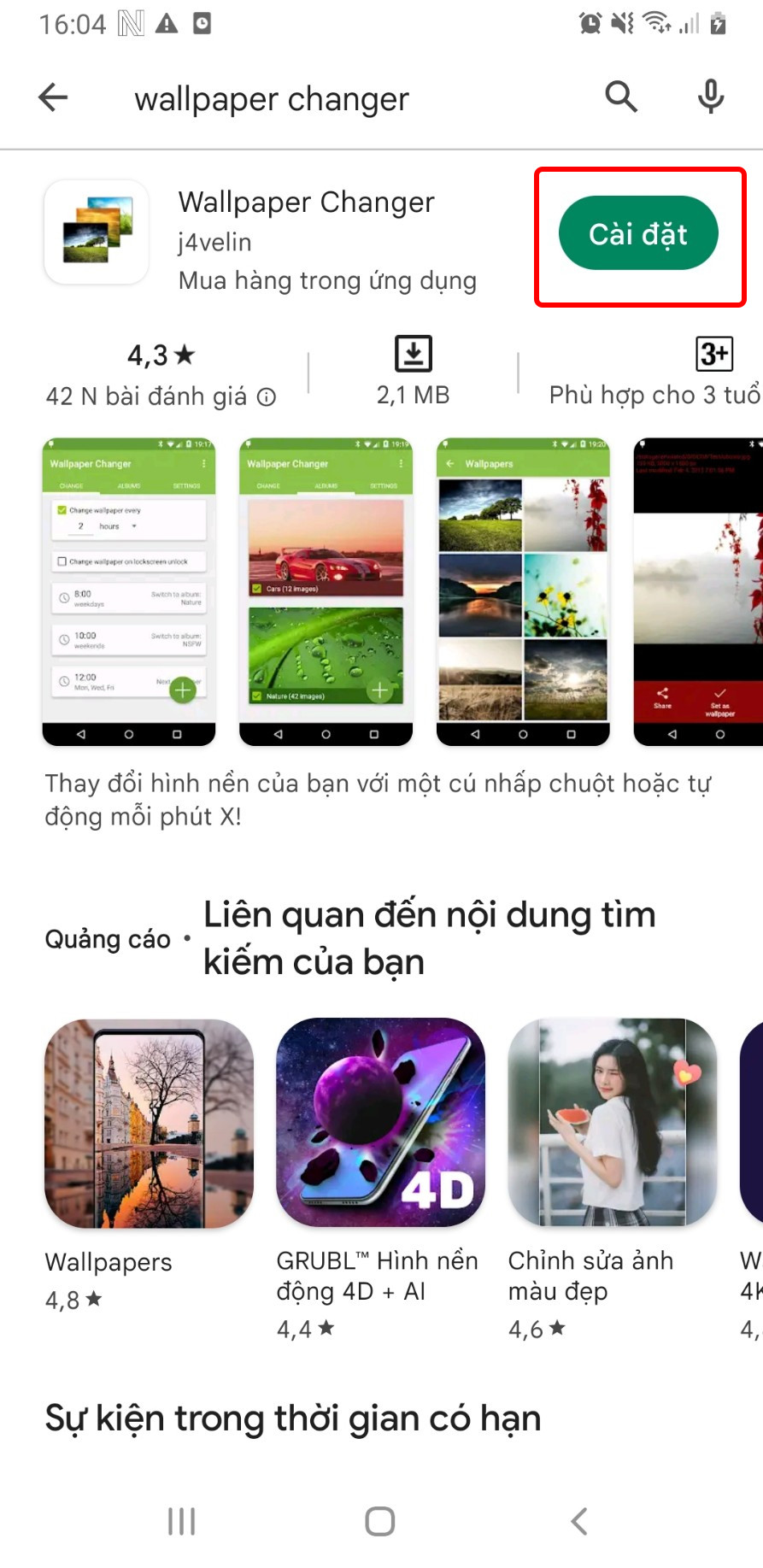
Bước 2: Mở ứng dụng Wallpaper Changer
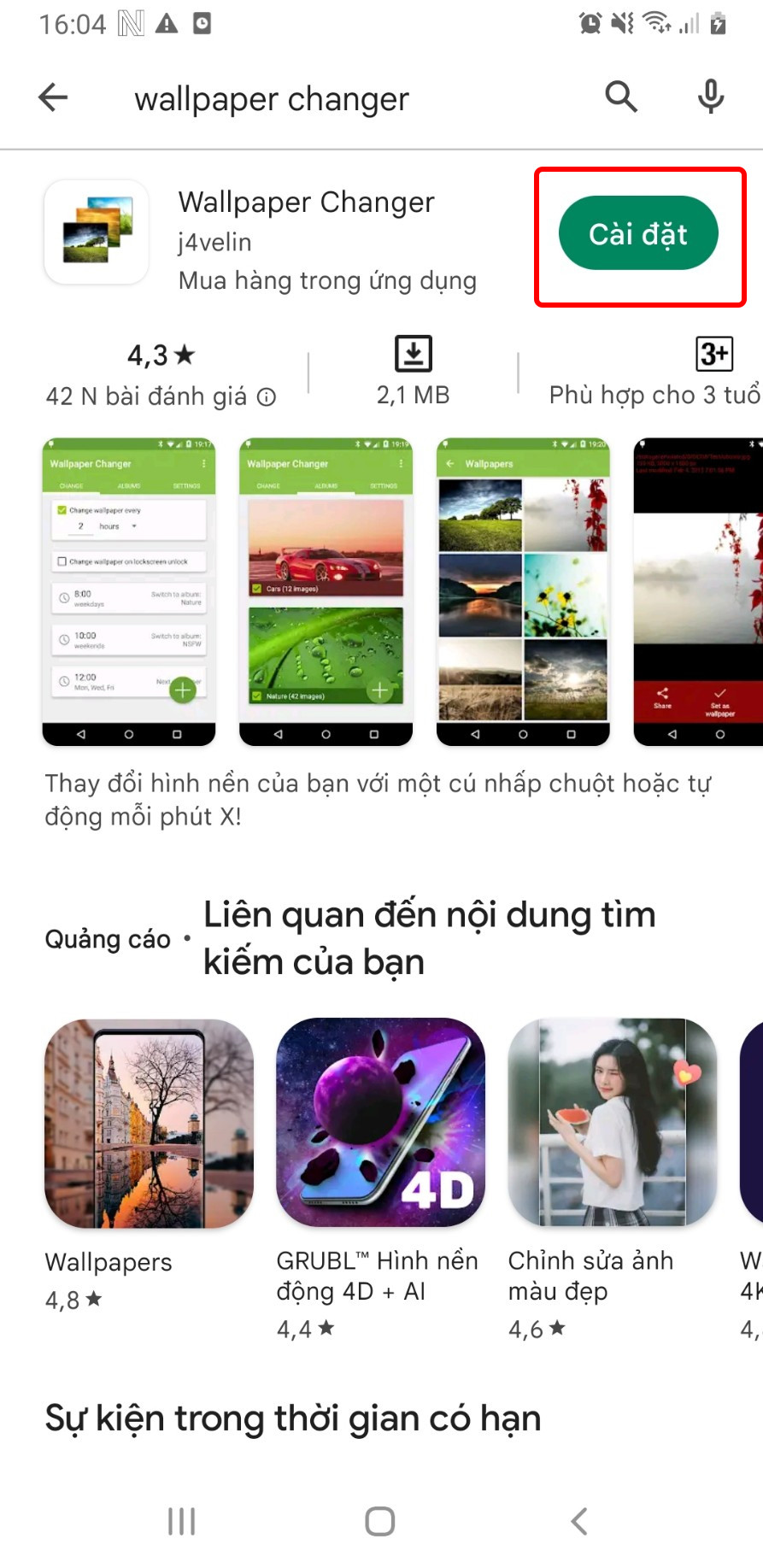
Bước 3: Tại giao diện mà hình Change => Tick vào các lựa chọn để tùy chỉnh kiểu hiển thị của hình nền theo 3 loại sau:
- Change wallpaper every: Hình nền sẽ thay đỗi theo số phút, giờ mà bạn đã hẹn bằng cách thay đổi số 30 thành con số bạn muốn và thuộc tính minutes (phút), day(ngày),…
- Change wallpaper on lockscreen: Hình nền sẽ thay đổi sau mỗi lần bạn mở khóa màn hình
- Change wallpaper when double – tapping on home screen: Tức là mỗi lần bạn chạm vào màn hình 2 lần thì hình nền sẽ lập tức được thay đổi.
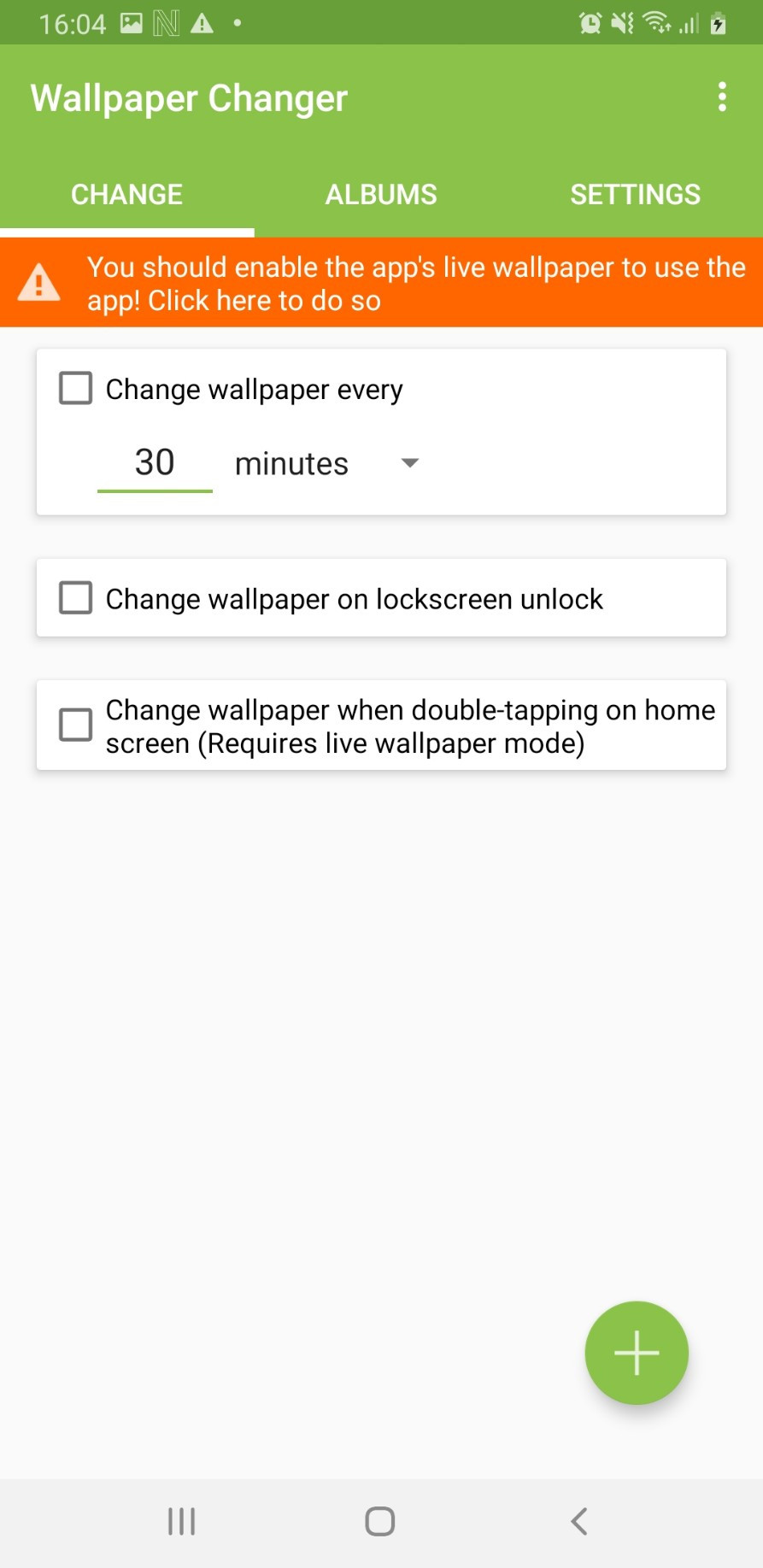
Nếu bạn muốn thay đổi nhiều hơn thì vẫn có thể tích cùng lúc cả 3 loại trên cũng được.
Ngoài 3 loại hiển thị trên, ở dưới mục Change này còn có 1 dấu ‘+’ để thêm 2 loại hiển thị nữa là theo vị trí và theo các ngày trong tuần.
Bước 4: Chọn tab Album => Nhấn vào hộp default album
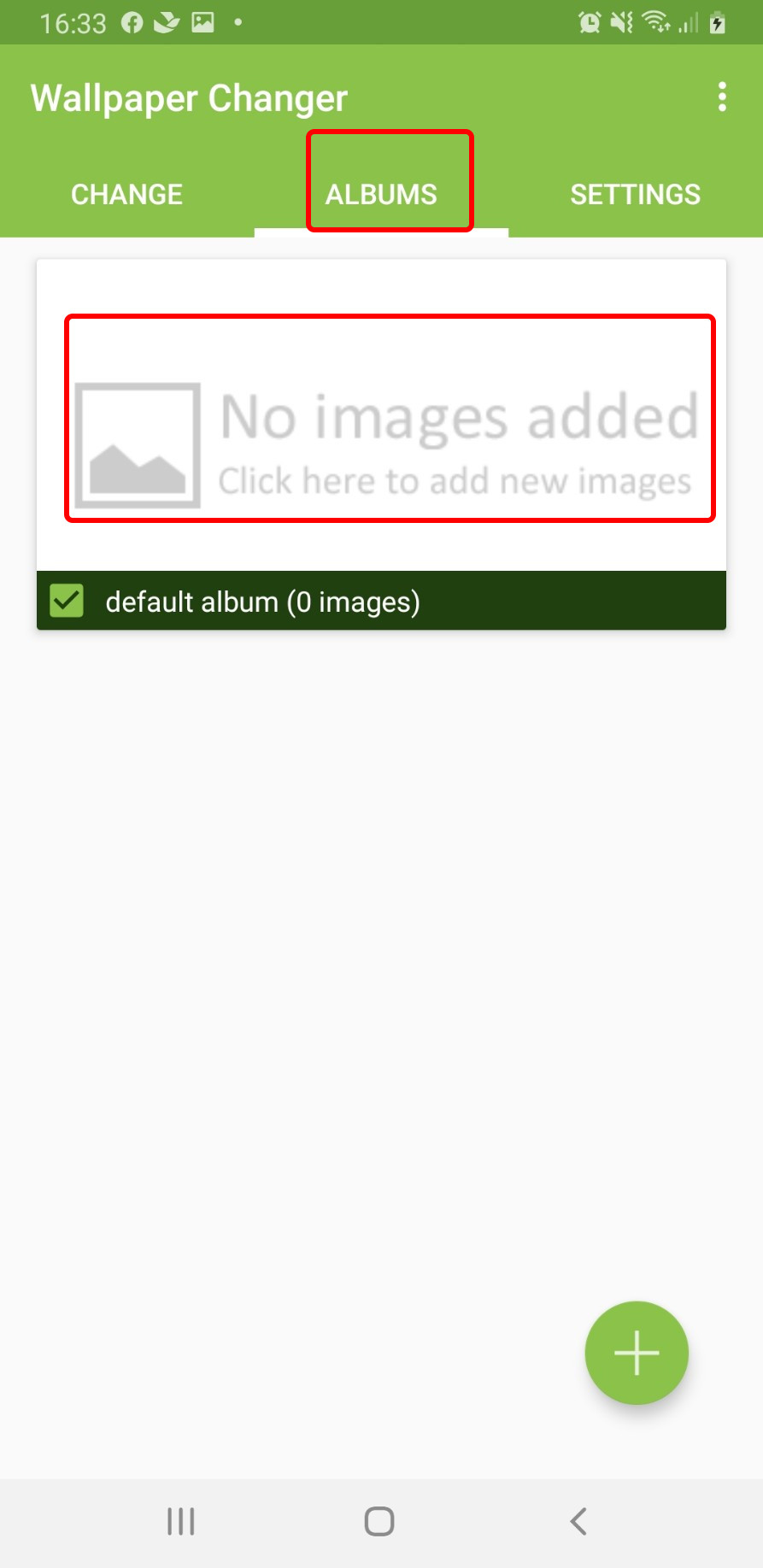
Bước 5: Màn hình hiển thị thông báo yêu cầu thêm ảnh mới => Nhấn vào biểu tượng dấu ‘+’ màu xanh bên dưới để lựa chọn hình ảnh thêm vào.
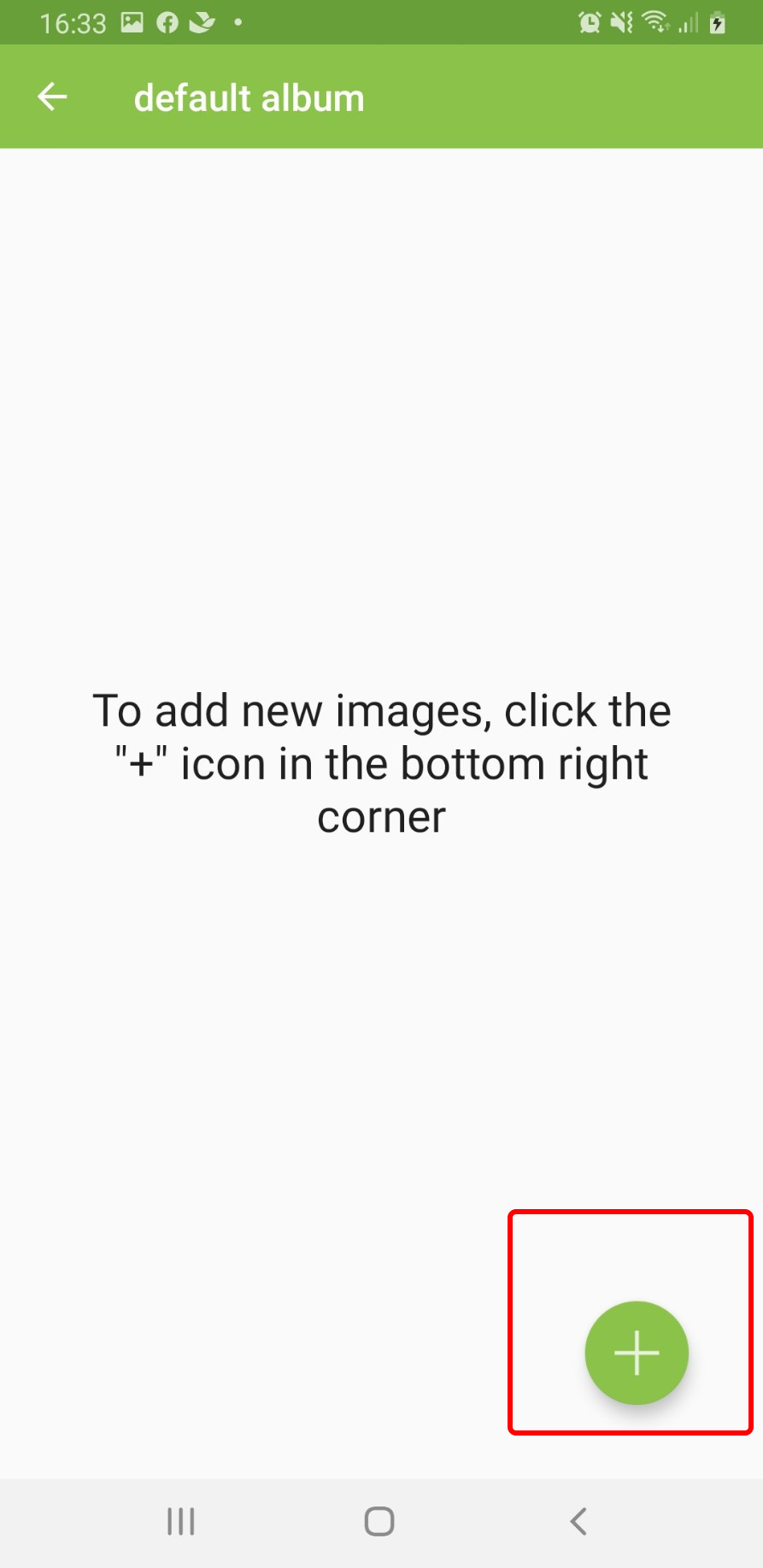
Bước 6: Tại đây ứng dụng cho bạn 3 cách lựa chọn hình ảnh:
- Add image: Thêm từng hình ảnh
- Add croped image: Thêm hình ảnh kèm tính năng cắt
- Add folder: Thêm cả thư mục ảnh
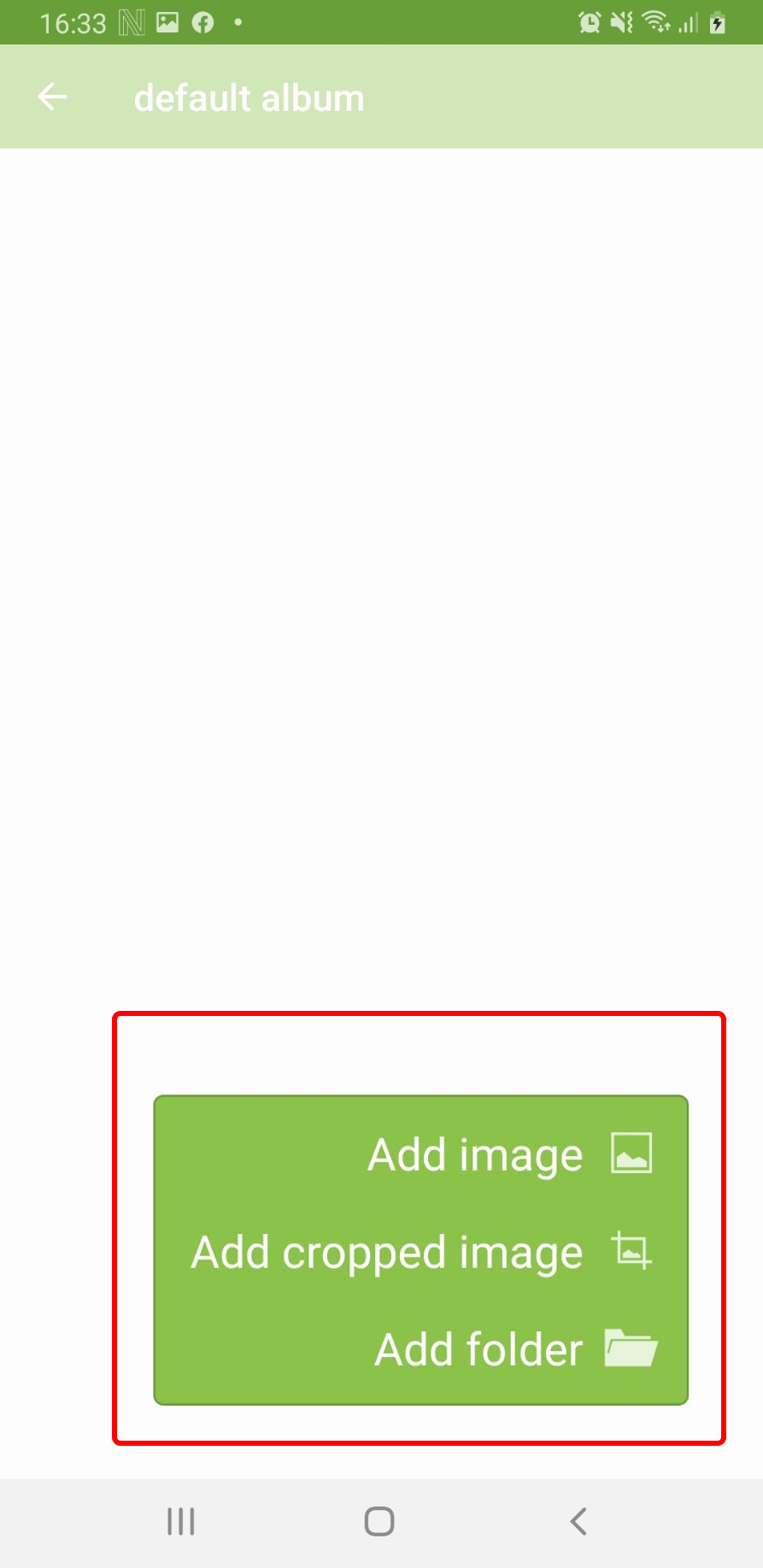
Bước 7: Thêm ảnh vào default album
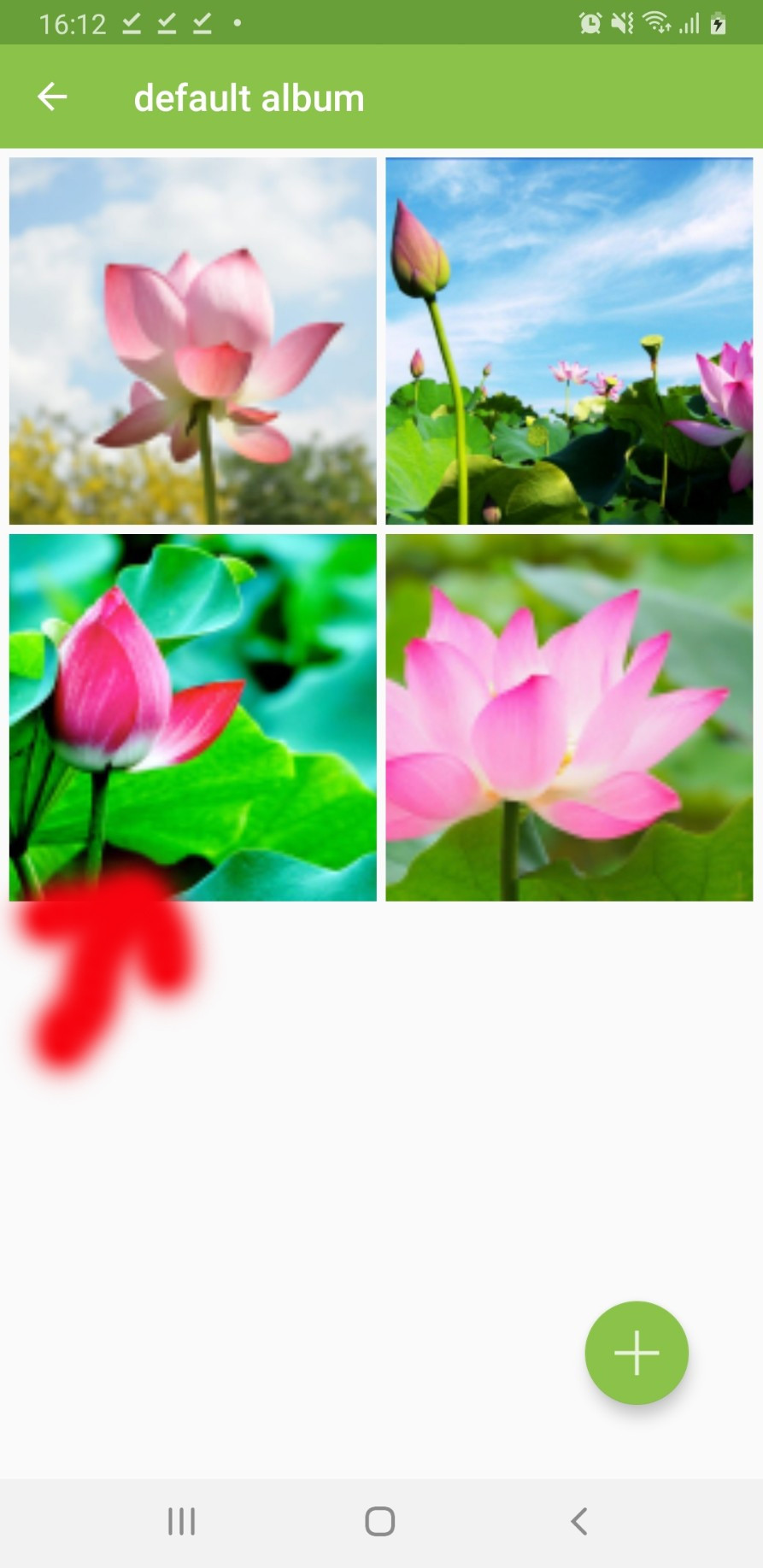
Bước 8: Chọn tiếp Set as wallpaper

Bước 9: Chuyển sang tab Setting để khám phá các tính năng: điều chỉnh kích thước, phong cách hình ảnh hiển thị, thay đổi hình nền theo hướng ngẫu nhiên,…
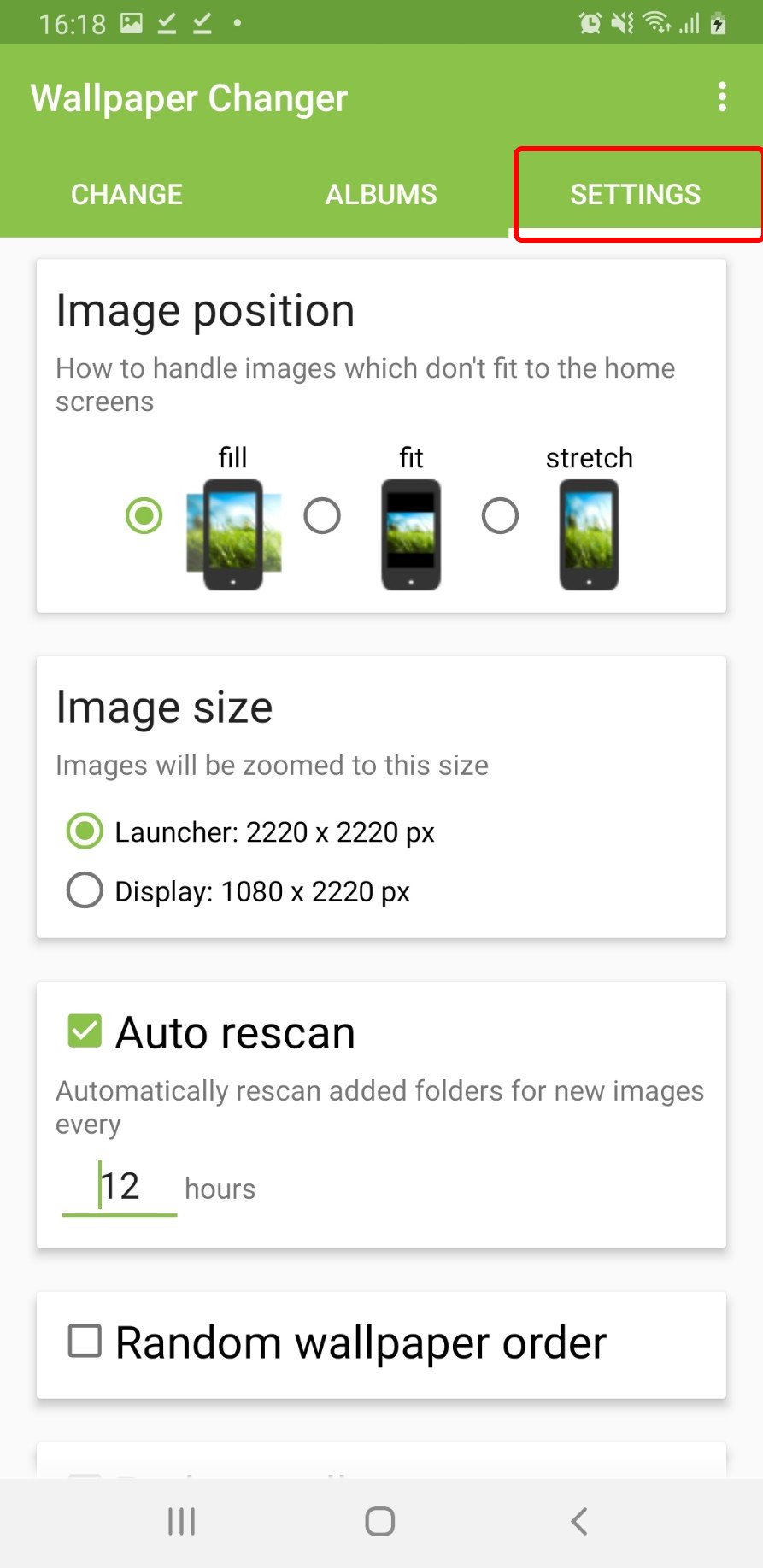
Bước 10: Quay lại tab Change => Nhấn vào biểu tượng dấu ‘+’ ở góc dưới bên phải màn hình
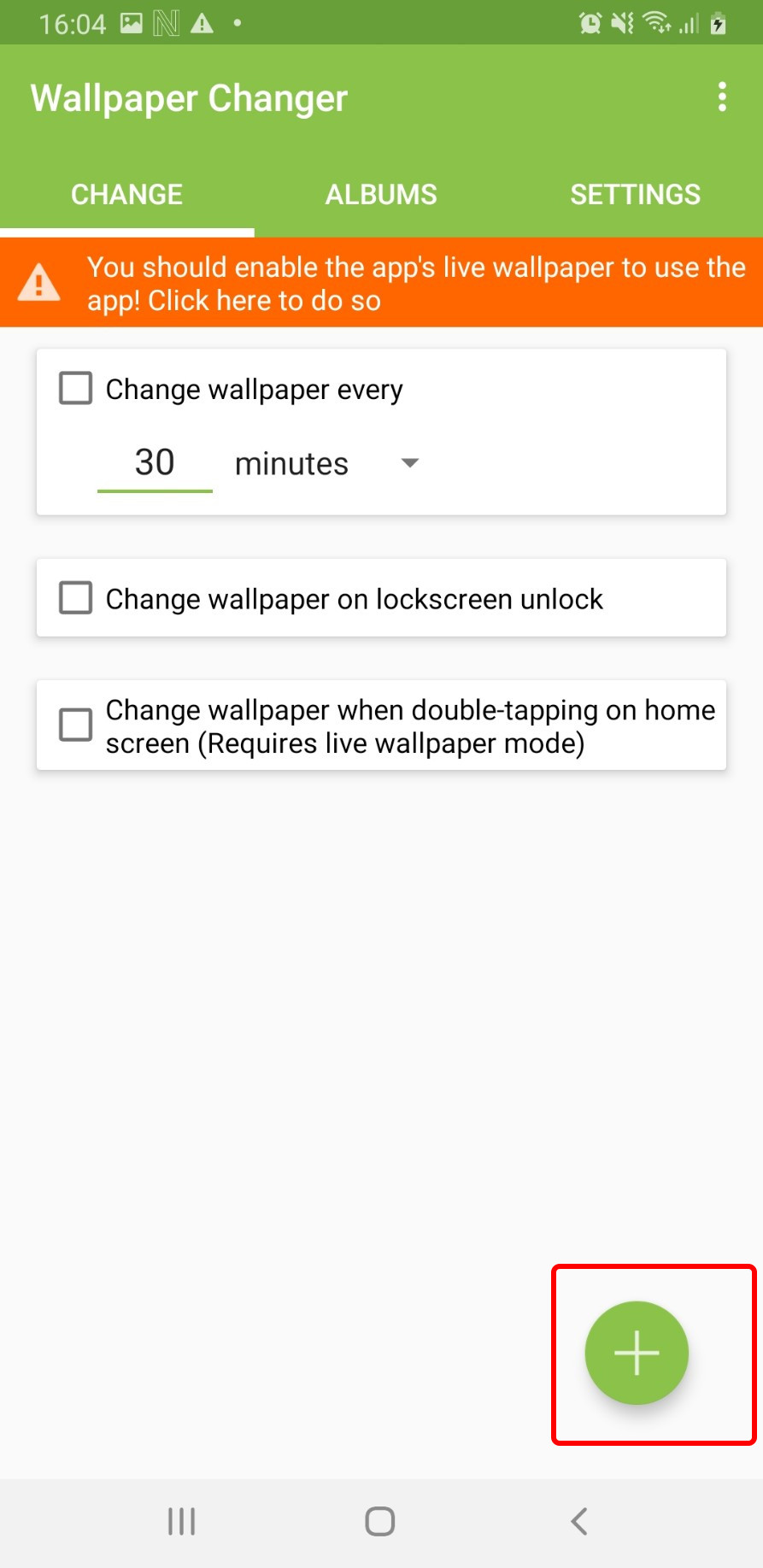
Bước 11: Chọn Time trong hộp Event
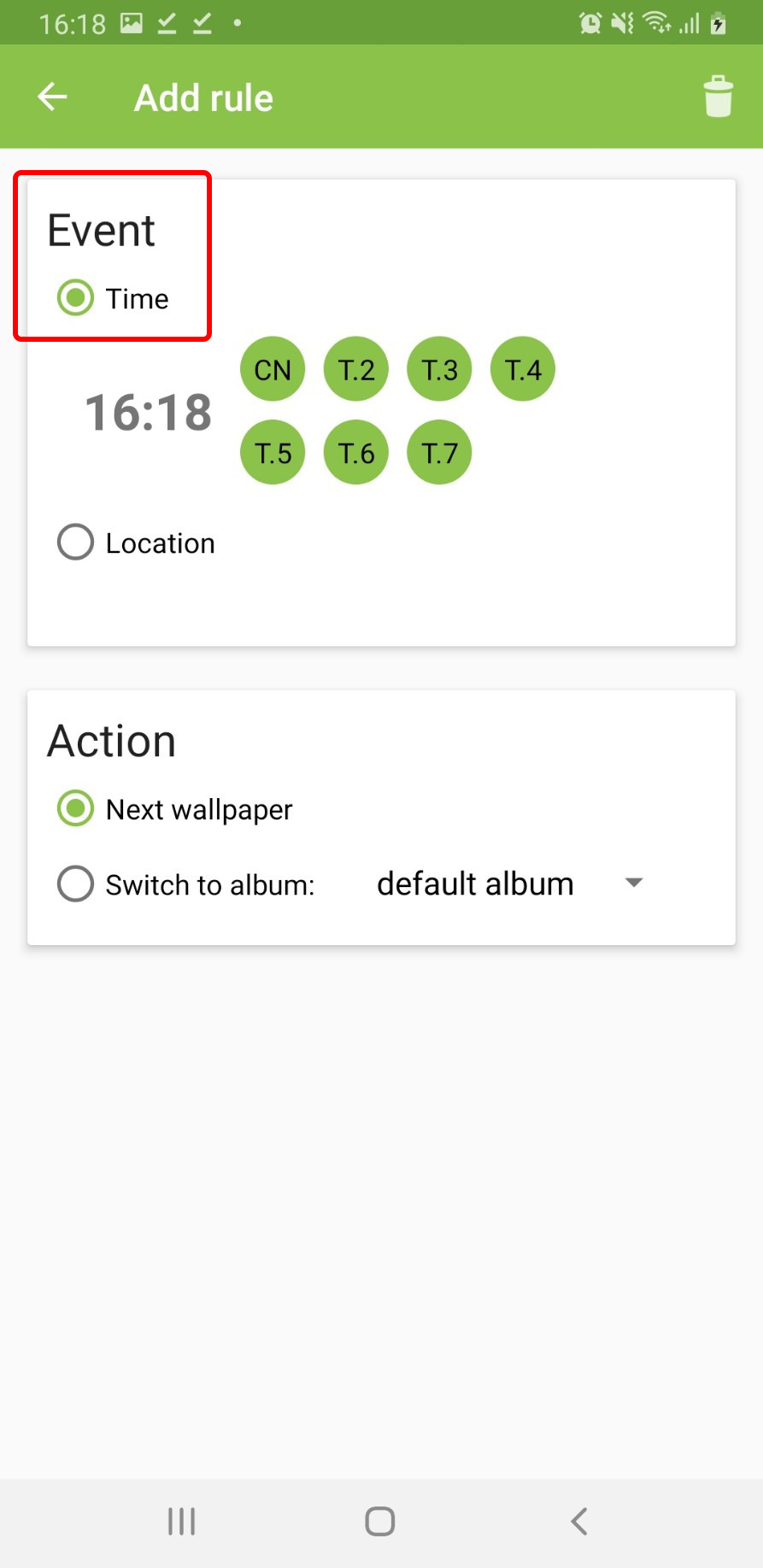
Bước 12: Vào Tùy chỉnh khung giờ mà bạn muốn hình ảnh hiển thị => Nhấn OK
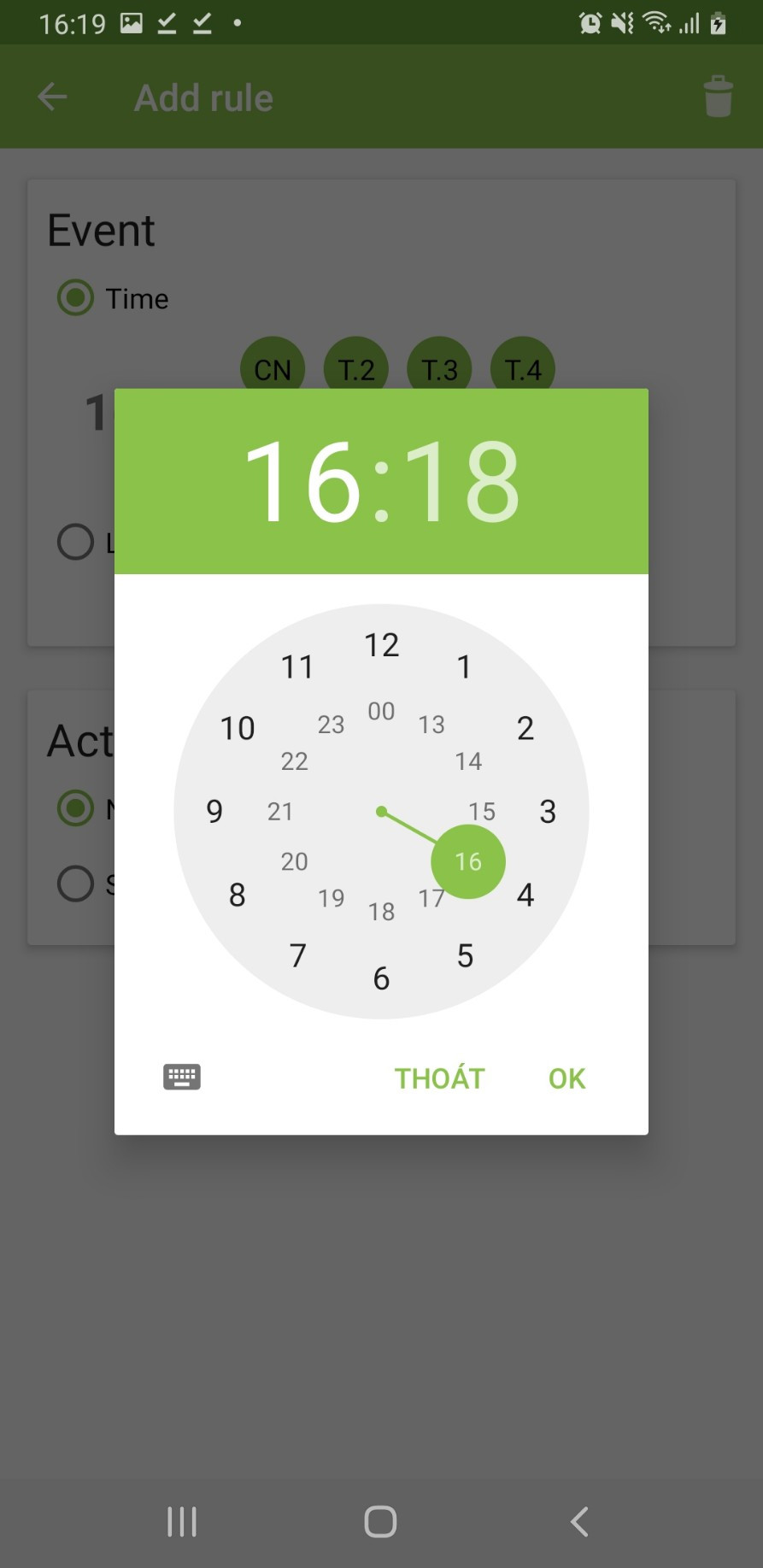
Bước 13: Muốn xóa các tính năng điều chỉnh hiển thị hình ảnh vừa thiết lập => Chọn thời gian đã thiết lập
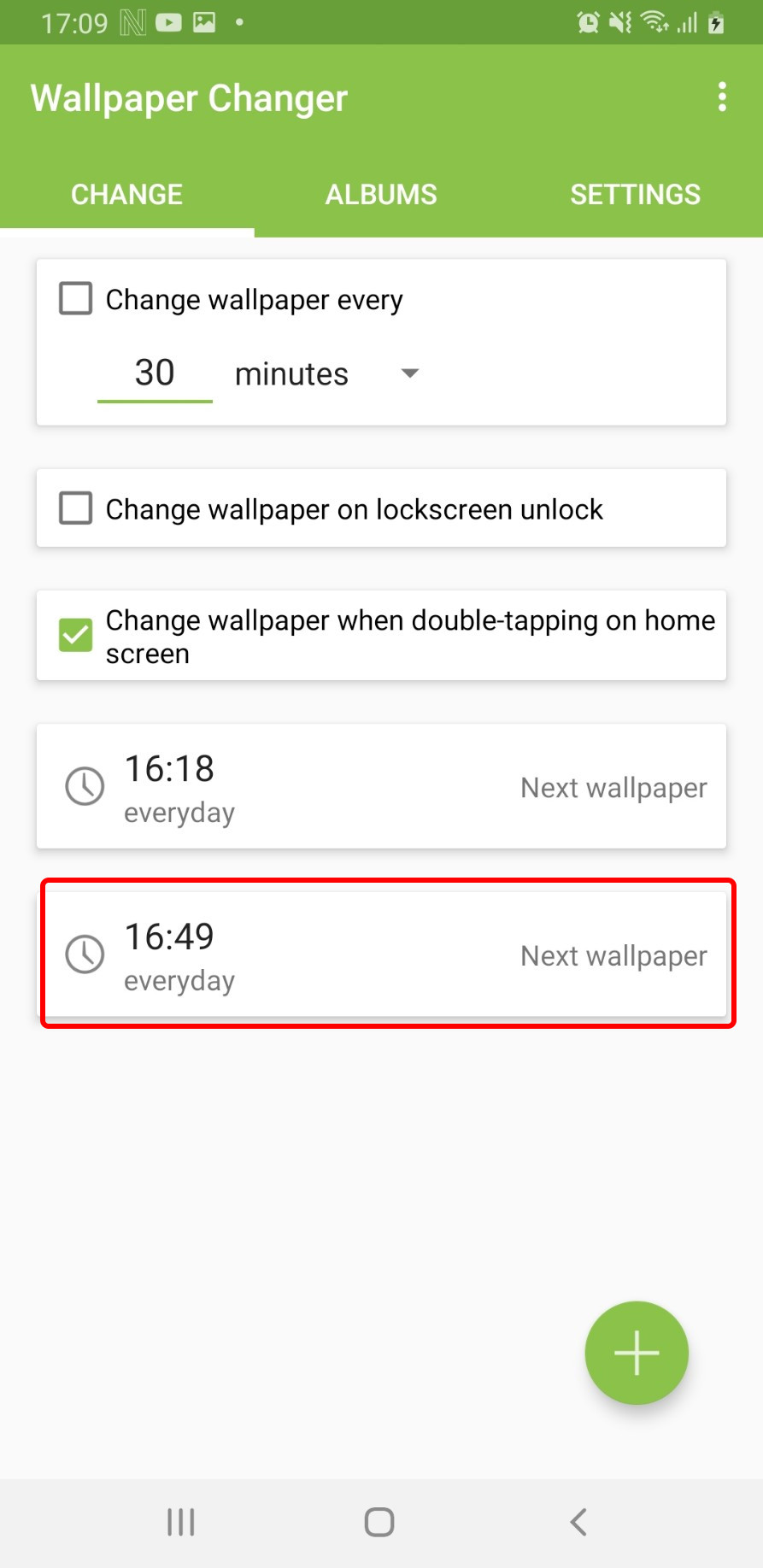
Bước 14: Chạm vào biểu tượng Xóa ở trên góc phải màn hình => Sau đó xác nhận xóa lại lần nữa ở giao diện Add rule

Một số câu hỏi liên quan
Điện thoại di động có thể có ảnh nền động không?
Có, nhiều điện thoại di động hiện nay hỗ trợ ảnh nền động. Thay đổi ảnh nền động trên điện thoại thường tương tự như thay đổi ảnh nền tĩnh. Bạn có thể chọn ảnh nền động từ thư viện ảnh hoặc tải xuống từ các ứng dụng, trang web chuyên về ảnh nền động.
Tôi có thể tải ảnh nền từ Internet về điện thoại của mình không?
Có, bạn có thể tải ảnh nền từ Internet về điện thoại của mình. Cách tải ảnh nền từ Internet có thể khác nhau tùy thuộc vào loại điện thoại và hệ điều hành đang sử dụng.
Có những ứng dụng nào giúp tạo ảnh nền động cho điện thoại?
Có nhiều ứng dụng giúp tạo ảnh nền động cho điện thoại. Một số ứng dụng phổ biến bao gồm:
- KLWP Live Wallpaper Maker (Android)
- IntoLive (iOS)
- Wallpaper Engine (Windows PC)
- Rainpaper (Android)
- Live Wallpapers HD & Backgrounds 4k/3D – WALLOOP” (Android)
Tại sao ảnh nền trên điện thoại của tôi bị mờ?
Có một số lý do khiến ảnh nền trên điện thoại bị mờ:
- Kích thước ảnh không phù hợp với độ phân giải màn hình của điện thoại, dẫn đến việc ảnh bị co dãn hoặc mờ đi.
- Độ phân giải của ảnh không đủ cao, làm cho ảnh hiển thị mờ và không sắc nét trên màn hình điện thoại.
- Điện thoại có chế độ tiết kiệm pin hoặc chế độ hiển thị màn hình tối, làm cho ảnh nền trở nên mờ hơn để tiết kiệm năng lượng.
Tôi có thể sử dụng ảnh của mình làm ảnh nền trên điện thoại không?
Có, bạn có thể sử dụng ảnh của mình làm ảnh nền trên điện thoại. Điện thoại di động cho phép bạn chọn ảnh từ thư viện ảnh của mình và sử dụng nó làm ảnh nền.
Bạn cũng có thể tải xuống ảnh từ trang web hoặc ứng dụng và sử dụng ảnh đó làm ảnh nền.
Đừng bỏ lỡ cơ hội để trổ tài tạo nên một chiếc điện thoại độc đáo, hấp dẫn và thể hiện phong cách của riêng mình.
Bạn có thể tìm hiểu thêm tổng hợp những ảnh làm hình nền độc lạ qua những bài viết Điểm danh top 40 hình nền Zalo, List danh sách các hình nền vũ trụ độc đáo, Điểm nhanh các hình nền iphone 13 ưa chuộng nhất
Bài viết này sẽ giúp bạn hiểu rõ hơn về khái niệm ảnh nền điện thoại, tầm quan trọng của việc lựa chọn cách đặt nhiều ảnh làm hình nền điện thoại đơn giản và tiện lợi với ứng dụng Wallpaper Changer.
Chào mừng bạn đến với PRAIM, - nền tảng thông tin, hướng dẫn và kiến thức toàn diện hàng đầu! Chúng tôi cam kết mang đến cho bạn một trải nghiệm sâu sắc và tuyệt vời về kiến thức và cuộc sống. Với Praim, bạn sẽ luôn được cập nhật với những xu hướng, tin tức và kiến thức mới nhất.


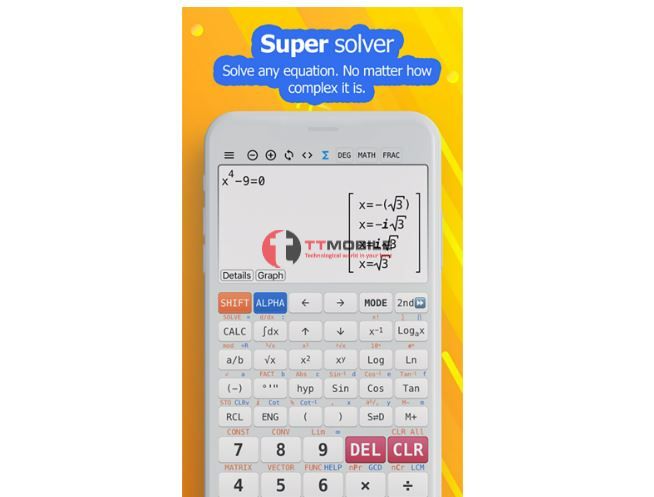
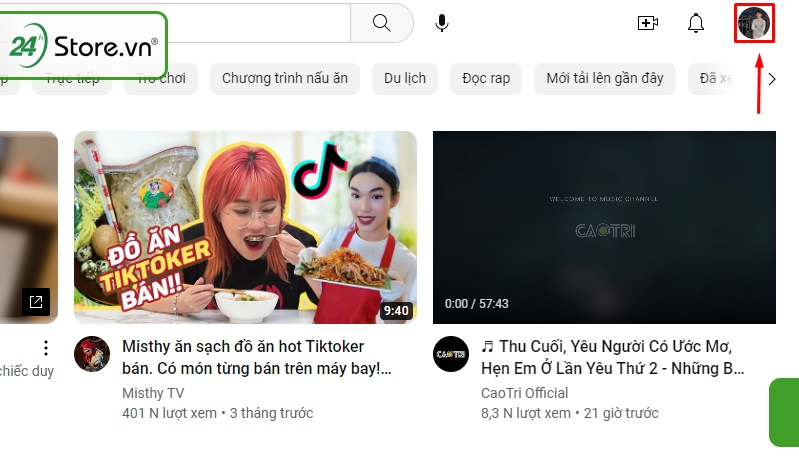
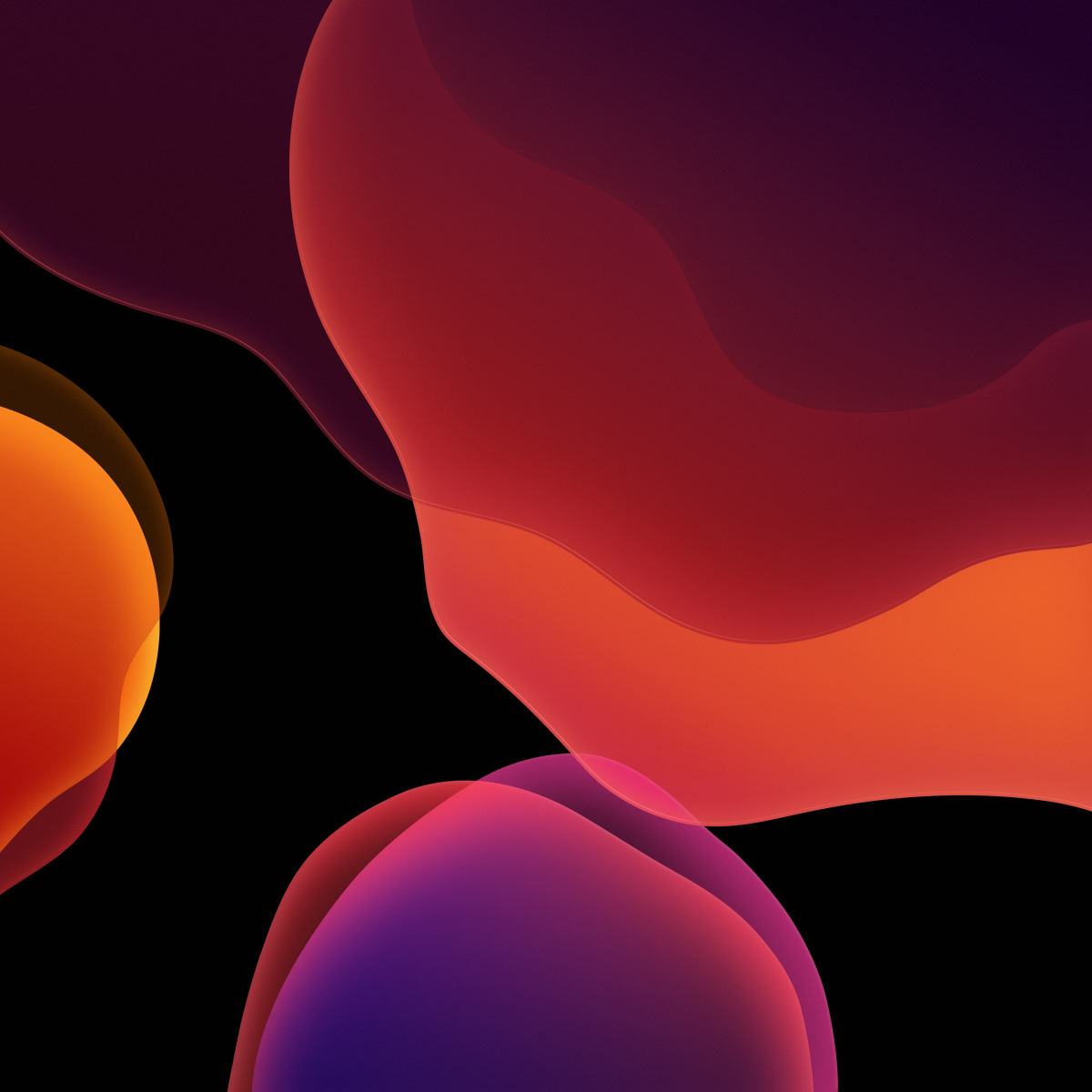
![[Windows 11/10] Thay đổi hình nền và chủ đề](https://praim.edu.vn/wp-content/uploads/2024/04/hinh-nen-may-tinh-asus.png)










